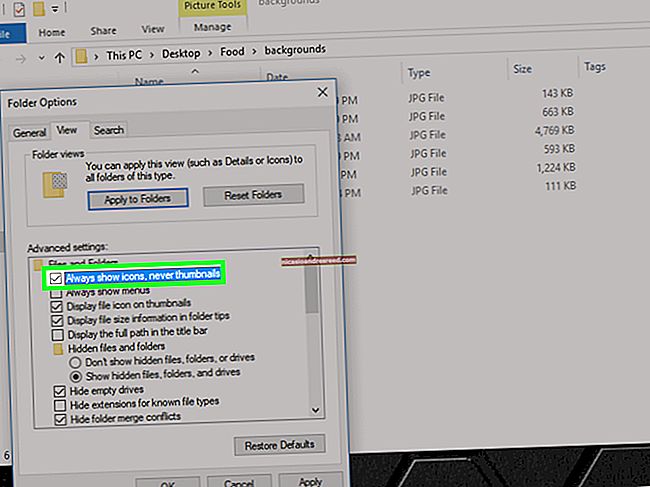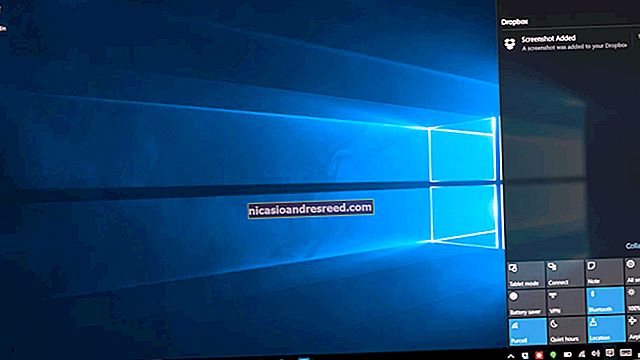হাইপার-ভি সহ ভার্চুয়াল মেশিনগুলি কীভাবে তৈরি এবং চালানো যায়

হাইপার-ভি একটি ভার্চুয়াল মেশিন বৈশিষ্ট্য যা উইন্ডোজে নির্মিত। এটি মূলত উইন্ডোজ সার্ভার ২০০৮ এর অংশ ছিল, তবে উইন্ডোজ ৮ এর সাথে ডেস্কটপে ল্যাপটি এনেছে হাইপার-ভি আপনাকে কোনও অতিরিক্ত সফ্টওয়্যার ছাড়াই ভার্চুয়াল মেশিন তৈরি করতে দেয়।
এই বৈশিষ্ট্যটি উইন্ডোজ on এ উপলভ্য নয়, এবং এটির জন্য উইন্ডোজ 8, 8.1, বা 10 এর পেশাদার বা এন্টারপ্রাইজ সংস্করণ প্রয়োজন, এটির জন্য একটি সিপিইউ প্রয়োজন হ'ল হার্ডওয়্যার ভার্চুয়ালাইজেশন সমর্থন যেমন ইন্টেল ভিটি বা এএমডি-ভি, বেশিরভাগ আধুনিক সিপিইউতে পাওয়া বৈশিষ্ট্যগুলি।
হাইপার-ভি ইনস্টল করুন
সম্পর্কিত:7 বৈশিষ্ট্যগুলি আপনি উইন্ডোজ 8 এর পেশাদার সংস্করণে আপগ্রেড করলে পাবেন
উইন্ডোজ 8 বা 10 পেশাদার এবং এন্টারপ্রাইজ সিস্টেমে হাইপার-ভি ডিফল্টরূপে ইনস্টল করা নেই, সুতরাং এটি ব্যবহারের আগে আপনাকে এটি ইনস্টল করতে হবে। ধন্যবাদ, এটি ইনস্টল করার জন্য আপনার উইন্ডোজ ডিস্কের দরকার নেই - আপনাকে কয়েকটি চেকবাক্স ক্লিক করতে হবে।
উইন্ডোজ কীটি আলতো চাপুন, একটি অনুসন্ধান করতে "উইন্ডোজ বৈশিষ্ট্যগুলি" টাইপ করুন এবং তারপরে "উইন্ডোজ বৈশিষ্ট্যগুলি চালু বা বন্ধ করুন" শর্টকাটটি ক্লিক করুন। তালিকার হাইপার-ভি চেকবক্সটি পরীক্ষা করুন এবং এটি ইনস্টল করতে ওকে ক্লিক করুন। অনুরোধ করা হলে আপনার কম্পিউটার পুনরায় চালু করুন।

হাইপার-ভি ম্যানেজার খুলুন
হাইপার-ভি ব্যবহার করার জন্য আপনাকে হাইপার-ভি ম্যানেজার অ্যাপ্লিকেশন চালু করতে হবে। আপনি এটি ইনস্টল করা প্রোগ্রামগুলির তালিকায় খুঁজে পাবেন এবং হাইপার-ভি-তে অনুসন্ধান করে এটিও চালু করতে পারেন।
হাইপার-ভি ম্যানেজার অ্যাপ্লিকেশনটি একটি "ভার্চুয়ালাইজেশন সার্ভার" বোঝায় যা সার্ভারগুলির জন্য একটি সরঞ্জাম হিসাবে এর heritageতিহ্যকে দেয়। এটি আপনার নিজের কম্পিউটারে ভার্চুয়াল মেশিনগুলি চালাতে ব্যবহার করা যেতে পারে - সেক্ষেত্রে আপনার স্থানীয় কম্পিউটার স্থানীয় ভার্চুয়ালাইজেশন সার্ভার হিসাবে কাজ করে।

নেটওয়ার্কিং সেট আপ করুন
আপনার বর্তমান কম্পিউটারের বিকল্পগুলি খুঁজতে হাইপার-ভি ম্যানেজারে আপনার স্থানীয় কম্পিউটারের নামটি ক্লিক করুন।
আপনি সম্ভবত ভার্চুয়াল মেশিনটিকে ইন্টারনেট এবং স্থানীয় নেটওয়ার্কে অ্যাক্সেস দিতে চাইবেন, সুতরাং আপনার ভার্চুয়াল সুইচ তৈরি করতে হবে। প্রথমে ভার্চুয়াল স্যুইচ ম্যানেজার লিঙ্কটি ক্লিক করুন।

বাহ্যিক নেটওয়ার্কে ভার্চুয়াল মেশিনগুলিকে অ্যাক্সেস দিতে তালিকার বহিরাগত নির্বাচন করুন এবং ভার্চুয়াল স্যুইচ তৈরি করুন ক্লিক করুন।

ভার্চুয়াল সুইচটির পরে একটি নাম দিন এবং ঠিক আছে ক্লিক করুন। ডিফল্ট বিকল্পগুলি এখানে ঠিক থাকা উচিত, যদিও আপনার অবশ্যই বাহ্যিক নেটওয়ার্ক সংযোগটি সঠিক হওয়া উচিত। নিশ্চিত যে ইন্টারনেট অ্যাডাপ্টারটি আসলে ইন্টারনেটের সাথে সংযুক্ত রয়েছে তা সে ওয়াই-ফাই হোক বা তারযুক্ত ইথারনেট হোক না কেন।

ভার্চুয়াল মেশিন তৈরি করুন
নতুন ভার্চুয়াল মেশিন তৈরি করতে অ্যাকশন ফলকে নতুন> ভার্চুয়াল মেশিনে ক্লিক করুন।

সম্পর্কিত:শিক্ষানবিস গীক: ভার্চুয়াল মেশিনগুলি কীভাবে তৈরি এবং ব্যবহার করতে হয়
নতুন ভার্চুয়াল মেশিন উইজার্ড উইন্ডো প্রদর্শিত হবে। আপনার ভার্চুয়াল মেশিনটির নামকরণ এবং এর প্রাথমিক হার্ডওয়্যারটি কনফিগার করতে বিকল্পগুলি ব্যবহার করুন। আপনি যদি এর আগে অন্য কোনও ভার্চুয়াল মেশিন প্রোগ্রাম ব্যবহার করেন তবে এগুলি মোটামুটি স্ব-ব্যাখ্যামূলক হওয়া উচিত। আপনি যখন কনফিগারেশন নেটওয়ার্কে পৌঁছেছেন তখন আপনাকে পূর্বে কনফিগার করা ভার্চুয়াল স্যুইচটি নির্বাচন করতে হবে - আপনি যদি কোনওটি কনফিগার না করেন তবে কেবলমাত্র বিকল্পটি এখানে আপনি দেখতে পাবেন "সংযুক্ত নয়", যার অর্থ আপনার ভার্চুয়াল মেশিনটি জিতেছে ' আপনি যদি পরে এর ভার্চুয়াল হার্ডওয়্যারটিতে কোনও নেটওয়ার্ক অ্যাডাপ্টার যোগ না করেন তবে নেটওয়ার্কে সংযুক্ত থাকবেন না।

আপনার অতিথি অপারেটিং সিস্টেমের ইনস্টলেশন ফাইলগুলি সমন্বিত কোনও আইএসও ফাইল থাকলে আপনি প্রক্রিয়া শেষে এটি নির্বাচন করতে পারেন। হাইপার-ভি ভার্চুয়াল মেশিনের ভার্চুয়াল ডিস্ক ড্রাইভে আইএসও ফাইলটি সন্নিবেশ করবে যাতে আপনি এটি পরে বুট করতে পারেন এবং তত্ক্ষণাত আপনার পছন্দের অতিথি অপারেটিং সিস্টেমটি ইনস্টল করা শুরু করতে পারেন।

ভার্চুয়াল মেশিন বুট করুন
আপনার নতুন ভার্চুয়াল মেশিন হাইপার-ভি পরিচালক হিসাবে উপস্থিত হবে। এটি নির্বাচন করুন এবং এটি "শুরু করুন" - সাইডবারে স্টার্ট ক্লিক করুন, অ্যাকশন> স্টার্ট ক্লিক করুন বা এটিকে ডান ক্লিক করুন এবং শুরু নির্বাচন করুন। ভার্চুয়াল মেশিন বুট হবে।

এরপরে, ভার্চুয়াল মেশিনে ডান ক্লিক করুন এবং এর সাথে সংযোগ স্থাপনে ক্লিক করুন click আপনার ভার্চুয়াল মেশিনটি তখন আপনার ডেস্কটপের একটি উইন্ডোতে খুলবে - আপনি যদি এটির সাথে সংযোগ স্থাপন না করেন তবে এটি কেবল দৃশ্যমান ইন্টারফেস ছাড়া পটভূমিতে চলে runs আবার, সার্ভারগুলির জন্য এই পরিচালনা ইন্টারফেসটি কীভাবে ডিজাইন করা হয়েছিল তা দেখতে সহজ।
আপনি সংযুক্ত হওয়ার পরে, আপনি ভার্চুয়াল মেশিন নিয়ন্ত্রণ করতে বিকল্পগুলির সাথে একটি আদর্শ ভার্চুয়াল মেশিন উইন্ডো দেখতে পাবেন। আপনি যদি কখনও ভার্চুয়ালবক্স বা ভিএমওয়্যার প্লেয়ার ব্যবহার করেন তবে এটি পরিচিত হওয়া উচিত। ভার্চুয়াল মেশিনে অতিথি অপারেটিং সিস্টেমটি ইনস্টল করতে সাধারণ ইনস্টলেশন প্রক্রিয়াটি দেখুন।
আপনি যখন অপারেটিং সিস্টেমটি ইনস্টল করার কাজ শেষ করেছেন, তখন অ্যাকশন> সংহতকরণ পরিষেবা সেটআপ ডিস্ক প্রবেশ করুন ক্লিক করুন sert উইন্ডোজ ফাইল ম্যানেজারটি খুলুন এবং ভার্চুয়াল ডিস্ক থেকে ইন্টিগ্রেশন পরিষেবাগুলি ইনস্টল করুন। এটি ভার্চুয়ালবক্স অতিথি সংযোজন এবং ভিএমওয়্যার সরঞ্জামগুলির হাইপার-ভি এর সমকক্ষ

হাইপার-ভি ব্যবহার করা
ভার্চুয়াল মেশিনটি সম্পন্ন করার পরে, হাইপার-ভি ম্যানেজার উইন্ডোতে আপনি এটি বন্ধ করে দিয়েছেন বা বন্ধ করে দিয়েছেন তা নিশ্চিত করুন - উইন্ডোটি বন্ধ করা আসলে ভার্চুয়াল মেশিনটি বন্ধ করবে না, তাই এটি চলমান থাকবে পটভূমি আপনি যদি না চান তবে ভার্চুয়াল মেশিনের অবস্থা "বন্ধ" হওয়া উচিত।

প্রতিটি ভার্চুয়াল মেশিনের একটি সেটিংস উইন্ডো রয়েছে যা আপনি এর ভার্চুয়াল হার্ডওয়্যার এবং অন্যান্য সেটিংস কনফিগার করতে ব্যবহার করতে পারেন। ভার্চুয়াল মেশিনে ডান ক্লিক করুন এবং এই বিকল্পগুলি সামঞ্জস্য করতে সেটিংস নির্বাচন করুন। ভার্চুয়াল মেশিনটি বন্ধ থাকাকালীন এইগুলির মধ্যে অনেকগুলি পরিবর্তন করা যেতে পারে।

এই সরঞ্জামটি মাইক্রোসফ্ট তৈরি করেছে, তবে এর অর্থ এই নয় যে এটি কেবল উইন্ডোজের সাথেই কাজ করে। হাইপার-ভি লিনাক্স ভিত্তিক ভার্চুয়াল মেশিনগুলি চালানোর জন্যও ব্যবহার করা যেতে পারে। উইন্ডোজ 8.1-তে হাইপার-ভি দিয়ে আমরা উবুন্টু 14.04 চালাতে সক্ষম হয়েছি - কোনও বিশেষ কনফিগারেশন প্রয়োজন নেই।

হাইপার-ভি এর অন্যান্য দরকারী বৈশিষ্ট্যও রয়েছে। উদাহরণস্বরূপ, চেকপয়েন্টগুলি ভার্চুয়ালবক্স বা ভিএমওয়্যারের স্ন্যাপশটের মতো কাজ করে। আপনি একটি চেকপয়েন্ট তৈরি করতে পারেন এবং তারপরে আপনার অতিথি অপারেটিং সিস্টেমের রাজ্যটিকে পরে সেই স্থানে ফিরিয়ে আনতে পারেন। এটি সফ্টওয়্যার বা টুইটগুলি পরীক্ষা করার জন্য একটি দরকারী বৈশিষ্ট্য যা আপনার অতিথি অপারেটিং সিস্টেমে সমস্যার কারণ হতে পারে।